Sistemul de operare Chrome, deși recunoscut pentru simplitatea sa, oferă funcționalități asemănătoare unui sistem desktop complet. Similar altor sisteme de operare, Chromebook-urile permit acțiuni precum clic dreapta și chiar înregistrarea ecranului. Dacă ești nou utilizator de Chromebook și te întrebi cum să îl repornești, acest ghid îți va oferi soluții. Vom explora trei metode simple, incluzând și o metodă ascunsă prin intermediul unei adrese URL Chrome. Așadar, haide să descoperim împreună cum poți reporni un Chromebook.
Metode pentru Repornirea unui Chromebook (2024)
Repornirea Chromebookului din Setările Rapide
Sistemul de operare Chrome nu dispune de un buton direct pentru repornire. În schimb, trebuie să închizi și să pornești manual Chromebook-ul. Acest lucru se poate face simplu din panoul Setări Rapide. Iată pașii de urmat:
1. Accesează panoul Setări Rapide, localizat în colțul din dreapta jos, acolo unde se afișează ora și alte informații. Aici, apasă butonul „Oprire” (power) pentru a închide imediat dispozitivul.
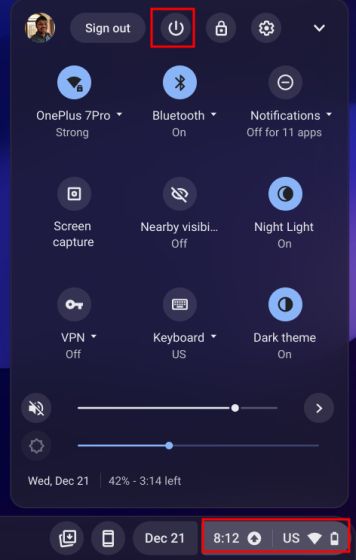
2. Acum, apasă butonul fizic de pornire de pe dispozitiv pentru a reporni Chromebook-ul.

Repornirea Chromebookului Utilizând Butonul de Alimentare
1. O altă metodă de a reporni Chromebook-ul este prin utilizarea butonului de alimentare. Apasă și menține apăsat butonul de pornire pentru câteva secunde.

2. După ce faci acest lucru, similar cu dispozitivele Android, va apărea un meniu pop-up. Aici, selectează opțiunea „Oprire” pentru a închide Chromebook-ul.

3. Apasă din nou butonul de pornire pentru a reporni Chromebook-ul.

Repornirea Chromebookului Printr-o Adresă URL Chrome
Există mai multe adrese URL Chrome ascunse, necunoscute de mulți utilizatori. Una dintre ele permite repornirea Chromebook-ului printr-o simplă comandă URL. Aceasta realizează o repornire rapidă, nu o repornire completă. În lipsa unei opțiuni de repornire dedicate, această metodă este utilă pe sistemul de operare Chrome.
1. Deschide browserul Chrome, introdu adresa URL de mai jos în bara de adrese și apasă Enter. Asigură-te că ai salvat toate modificările, deoarece această comandă va reporni instantaneu Chromebook-ul.
chrome://restart

2. Chromebook-ul se va reporni automat. Atât de simplu!

Repornirea Corectă a Chromebookului
Acestea sunt metodele prin care poți reporni Chromebook-ul. Ar fi fost mai convenabil dacă Google ar fi adăugat o opțiune de repornire dedicată, evitând astfel necesitatea de a închide și reporni manual dispozitivul. Totuși, URL-ul Chrome oferă o alternativă pentru o repornire rapidă. Dacă vrei să dezactivezi ecranul tactil pe Chromebook, sau să activezi modul ecran divizat, consultă ghidurile noastre dedicate. Pentru orice întrebări, lasă un comentariu în secțiunea de mai jos.